Vous avez peut-être déjà personnalisé votre navigateur Google Chrome en téléchargeant des thèmes gratuits sur le Web. La page officielle des thèmes Chrome propose également des centaines de magnifiques thèmes de navigateur. Mais ne serait-ce pas génial si vous pouviez créer votre propre thème Chrome personnalisé sans utiliser de logiciel?
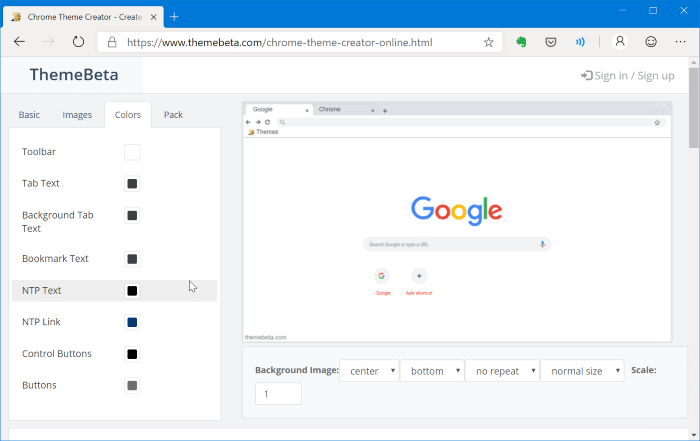
Il y a un peu plus d’un an, nous avons partagé un utilitaire gratuit appelé Chrome Theme Creator pour créer des thèmes pour le navigateur Google Chrome. Et aujourd’hui, nous sommes ici pour partager un service en ligne (gratuit) qui vous permet de créer des thèmes de navigateur Chrome en quelques clics de souris, sans installer de logiciel sur votre PC.
Thème Chrome Créateur est un outil en ligne gratuit qui vous permet de créer des thèmes Chrome en un clin d’œil. L’outil fournit un moyen simple de modifier les images, les couleurs et les teintes, il vous aide donc à emballer et à installer le thème sur votre navigateur Chrome. L’outil vous permet également de télécharger votre nouveau thème afin que vous puissiez le partager avec votre famille et vos amis.
Avec cet outil, vous pouvez changer le cadre de thème, l’arrière-plan de l’onglet de thème, l’arrière-plan du bouton de thème, l’arrière-plan du contrôle de la fenêtre de thème, la superposition du cadre du thème, la couleur d’arrière-plan, la couleur du texte , la couleur du lien, la couleur du texte du signet, la nouvelle image d’arrière-plan de l’onglet et la couleur de l’en-tête du thème.
Comment utiliser le créateur de thème Chrome en ligne pour créer un nouveau thème Chrome:
Étape 1: Ouvert Page Créateur de thème Chrome dans votre navigateur Chrome. Vous verrez les onglets Basique, Images, Couleurs et Package sur la page et l’aperçu du thème sur le côté droit de la page.
Étape 2: Cliquez sur l’onglet De base, entrez un nom pour le thème. Téléchargez une image de votre choix à utiliser comme arrière-plan du nouvel onglet.
Étape 3: Passez à l’onglet Images et cliquez sur le bouton Parcourir à côté de certains éléments pour parcourir et télécharger des images.
Par exemple, vous pouvez utiliser votre image préférée pour l’arrière-plan de la barre d’outils et de l’onglet.
Étape 4: Une fois terminé, allez dans l’onglet Couleurs et sélectionnez la couleur de tous les éléments. Cliquez sur la case de couleur pour sélectionner une nouvelle couleur.
Étape 5: Enfin, passez à l’onglet Package pour créer votre premier thème Chrome. Il existe des options pour emballer et installer des thèmes, emballer et télécharger des thèmes ou emballer et télécharger des fichiers zip. Utilisez l’option package et installer le thème pour télécharger et appliquer immédiatement le nouveau thème.
En plus de créer et de modifier le thème, vous pouvez également télécharger des centaines de thèmes à partir du site. Dans l’ensemble, un excellent service pour personnaliser l’apparence de votre navigateur Chrome.